Импорт связанных данных из таблицы Excel
Импорт данных — это стандартная операция в рамках Comindware Platform. Можно импортировать данные в любой из существующих шаблонов записи и даже устанавливать связи между записями из разных шаблонов. В данной статье мы рассмотрим как раз импорт связанных данных, а именно, заполнение таблицы в записи из excel файла.
Таблица на форме записи — это, по сути, отфильтрованная таблица из связанного шаблона записи. Каждая строка таблицы, то есть, запись в шаблоне записи, ссылается на основной объект, где отображается таблица. Поэтому, для того чтобы данные из таблицы Excel перенеслись в таблицу на форме, нужно импортировать таблицу Excel в шаблон записи, на который ссылается таблица, и в отдельном столбце указать значение ссылки на главный объект (либо в виде ИД, либо значения в отображаемом атрибуте, который указан в системе). Таким образом, импортированные записи будут сразу привязаны к основному объекту, и таблица в нём заполнится автоматически, без лишних настроек.
Пример
В качестве примера, импортируем Excel таблицу заявок к каждому клиенту. Для этого в системе созданы шаблон записи «Клиенты» и шаблон записи «Заказы». В «Заказах» есть ссылка на «Клиенты», а в «Клиентах» — связанная ссылка с отмеченным флагом «Несколько значений» — «Заказы клиента».
Excel таблица для импорта выглядит примерно так:
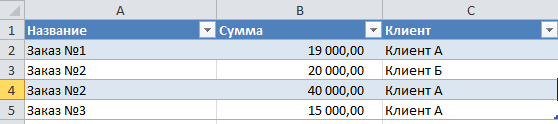
Пример Excel таблицы
В столбце «Клиент» в данном случае указаны названия клиентов, заведенных в системе.
В разделе «Импорт» шаблона записи «Заказы» загружаем данную таблицу Excel и настраиваем соответствие столбцов таблицы с атрибутами шаблона записи. Указываем формат name напротив «Клиента», соответствующий отображаемому атрибуту в данном шаблоне записи. Указываем напротив поля «Сумма» формат «Валюта».
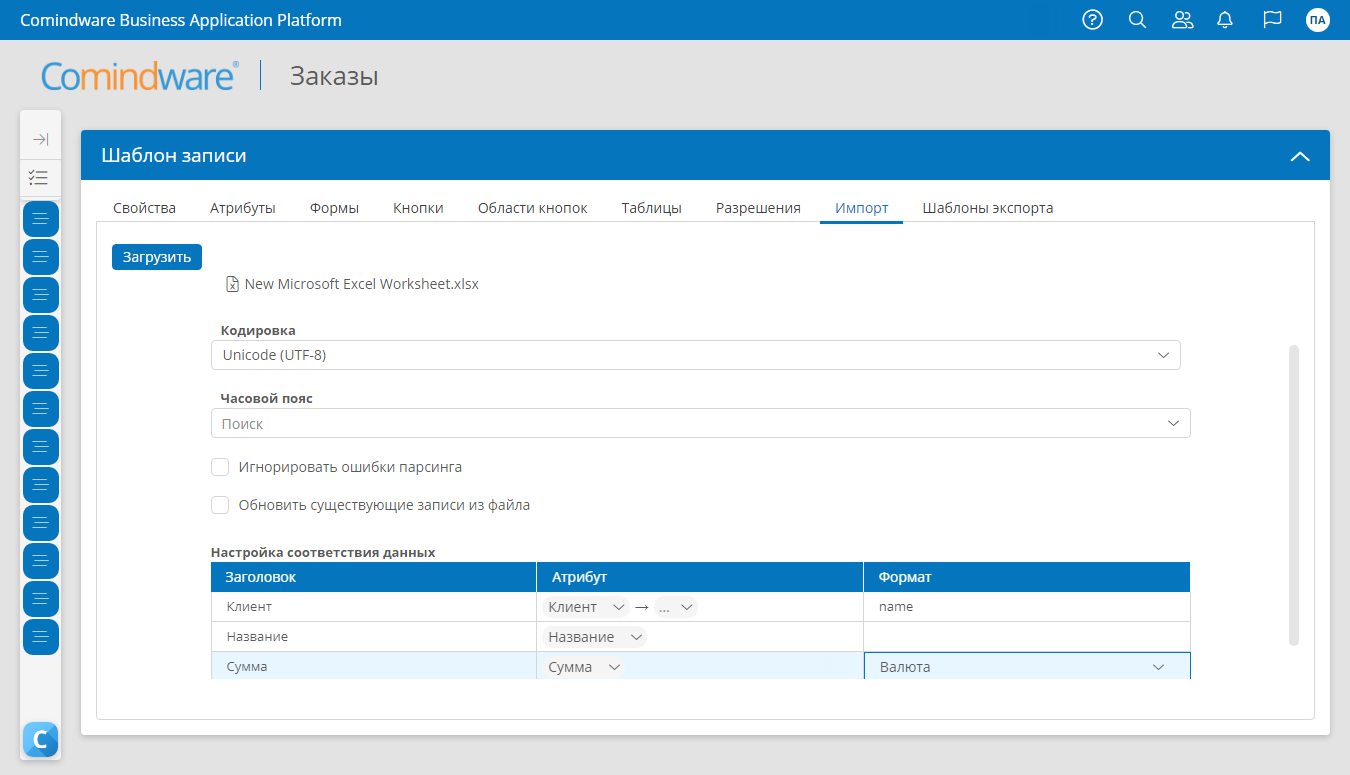
Настройка импорта таблицы Excel
В шаблоне записи «Заказы» появились новые записи, с проставленной связью к определенному клиенту.
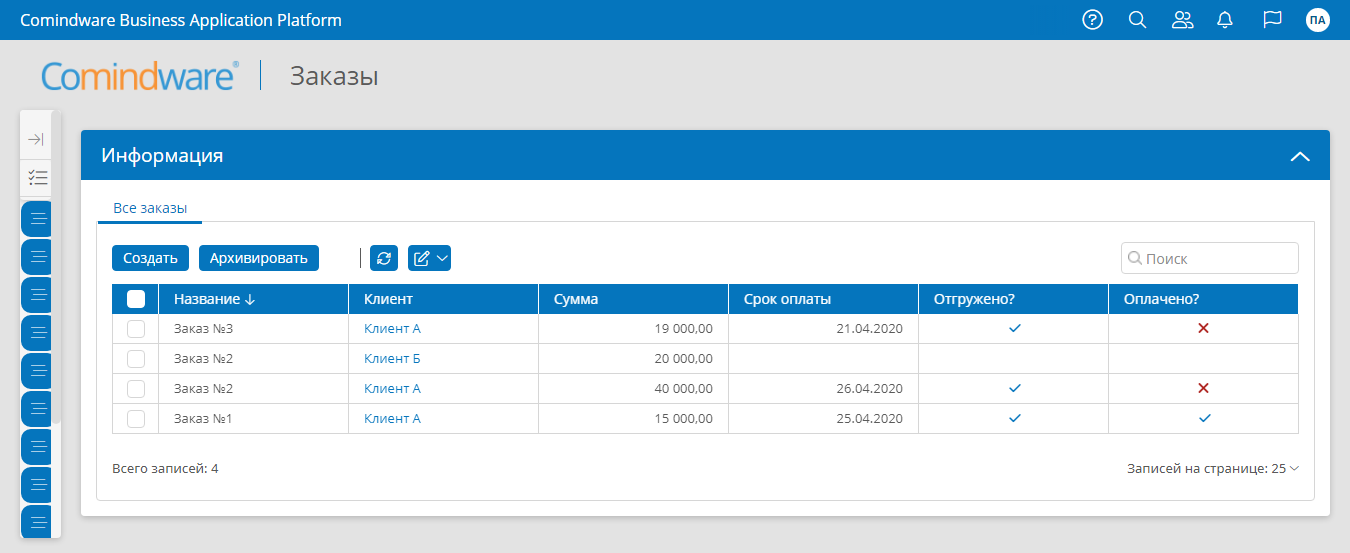
Таблица в шаблоне записи "Заявки"
В свою очередь, таблица «Заявки клиента» в «Клиентах» выглядит следующим образом:
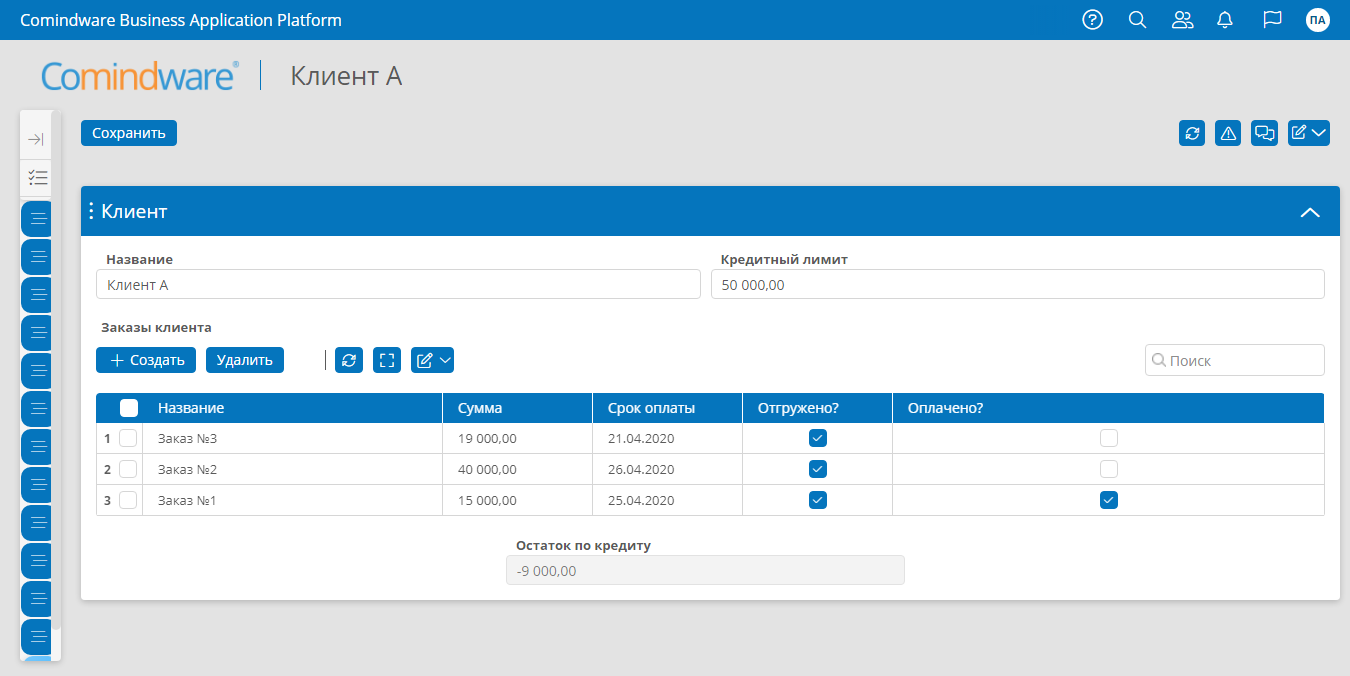
Таблица заказов клиента
Номер Статьи: 4881
Размещено: Thu, Dec 30, 2021
Последнее обновление: Fri, Apr 1, 2022
Online URL: https://kb.comindware.ru/article/import-svyazannyh-dannyh-iz-tablicy-excel-4881.html